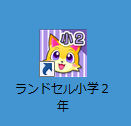
以前、「勉強嫌いな子供に勉強の楽しさを教える1つの案」でお伝えした【がくげい】ランドセル小学生ですが2年生に上がる前にランドセル2年生を購入しました。
ランドセル1年生を購入した時に比べるとそこまで乗り気ではないもののちょくちょく暇を見つけてはパソコンを開いて勉強しています。
その【がくげい】ランドセルサポートデスクから先日メールが届きました。
内容
—-ここから—-
平素は格別のご高配を賜り、厚く御礼申し上げます。
先日は弊社オンラインストアにて「ランドセル ダウンロード版」をお買い上げ
いただき、誠にありがとうございます。
本日、2016年度版ランドセルが新発売となり、対象期間内にお買い上げ頂いた
お客様対象に無料バージョンアップのサービスを提供する運びとなりました。
つきましては、がくげいオンラインストアにログイン後、ご利用状況ページに
進んで頂くことで、最新版のランドセルがダウンロードできます。
なお、お使いのパソコンに旧バージョンのランドセルを既にインストール
されている場合、旧バージョンをアンインストールする必要があります。
また、旧バージョンの学習履歴は引き継げませんので、ご注意ください。
—-ここまで—-
これまで学習した旧バージョンの履歴は引き継げないようですが復習の意味も込めてまた最初からやれば良いという事でバージョンアップをしてみる事にしました。
ランドセル小学生無料バージョンアップ手順
まずは旧バージョンのアンインストールを行います。
「スタート」⇒「すべてのプログラム」⇒「がくげい」⇒「ランドセル2年生」
「ランドセル小学2年のアンインストール」をクリック
「この製品をアンインストールしますか?」と表示されますので「はい」をクリック
「次のプログラムにこのコンピューターからのソフトウェアの削除を許可しますか?」と表示されますので「はい」をクリックします。
これで旧バージョンのアンインストールが完了です。
次に最新版のインストールをしていきます。
「メールアドレス」と「パスワード」を入力しログインします。
利用状況が表示されますので該当する商品の「詳細へ」をクリック
商品名を確認し「ダウンロード」をクリック
ダウンロードが完了したらフォルダを開き「rando2_setup.exe」をクリック
「すべて展開」をクリック
「展開」をクリック
展開出来たら「16rando2」を開きます。
「rando2_setup.exe」をダブルクリック
「次へ」をクリック
ここでメールに記載されてるシリアル番号を入力し「次へ」をクリック
「次へ」をクリック
「インストール」をクリック
「完了」をクリックしてウィザードを終了します。
デスクトップにランドセル2年生のアイコンが確認できれば完了です。
これで楽しく予習復習が出来て勉強が楽しくなってくれたら嬉しいですね。

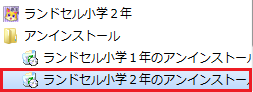
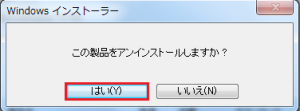
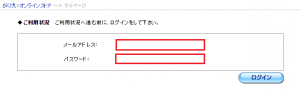
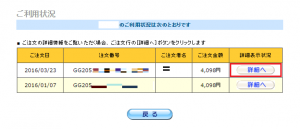
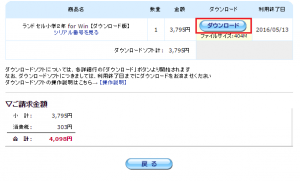
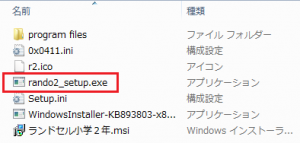

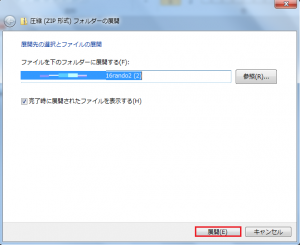
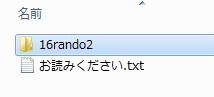
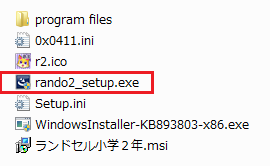
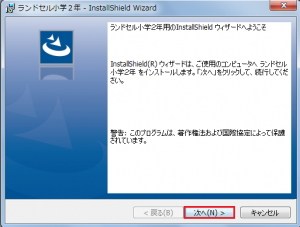
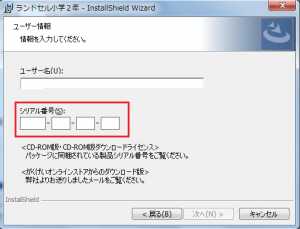
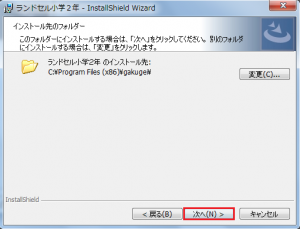
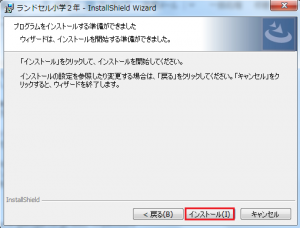
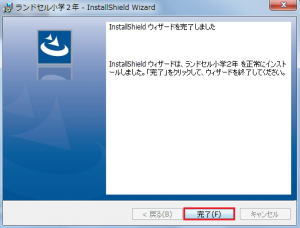
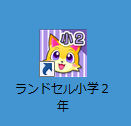






おお…めちゃくちゃ楽しそう。
ワタクシが学校でパソコンの授業始まったのは
確か中3くらいから、
無機質であまり楽しそうじゃなかったな(^^;
>おがっこさん
コメント有難うございます。
ホント私達の時代には考えられなかった画期的な教育方法だと思います!
ゲーム感覚で勉強が出来るなんて今時の子供達は羨ましいですねo(^o^)o